
发布时间:2013-08-13 13: 42: 57
会声会影如何使用绘图器编辑?绘图创建器可以将绘制的过程记录成功画素材并在会声会影里使用。
一、进入会声会影编辑器,执行【工具】-【绘图创建器】命令。
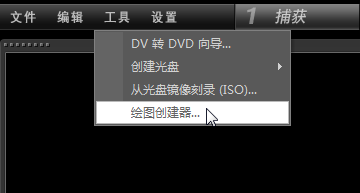
二、在“绘图创建器”面板中单击“背景图像选项”按钮,打开“背景图像选项”对话框,单击“自定义图像”单选按钮。
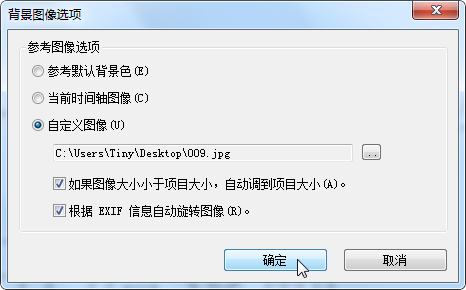
三、选择一幅文件素材,单击“开始录制”按钮,即可参考背景图像绘制,绘制完成后单击“停止录制”按钮。
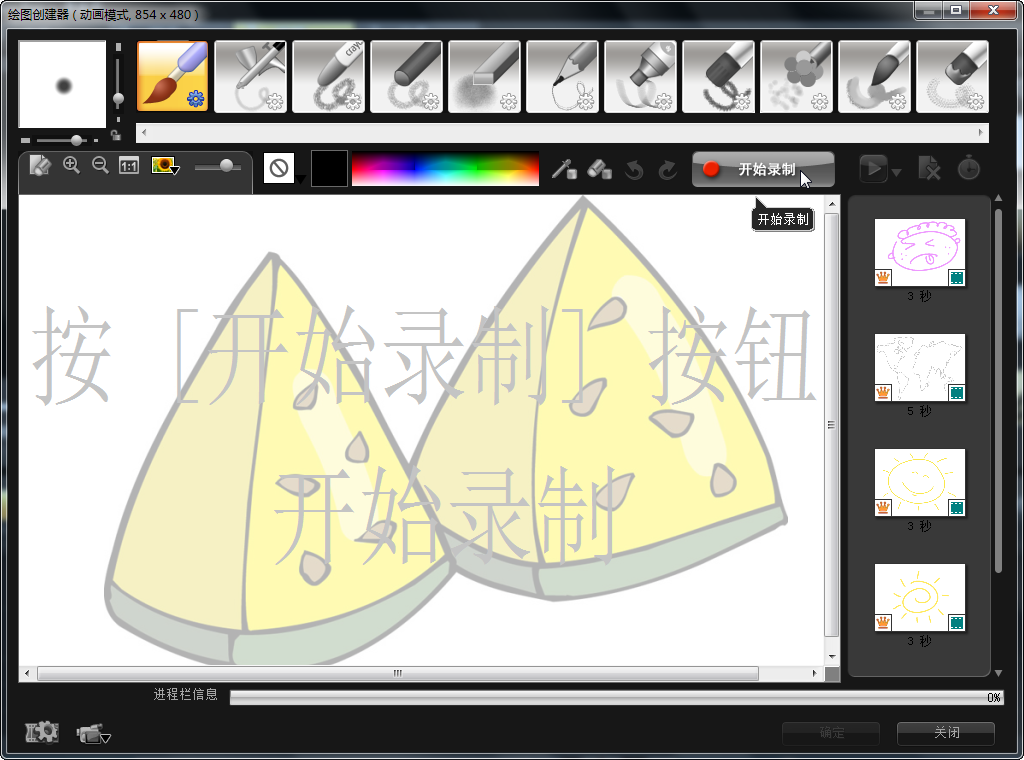
四、单击“更改选择的画廊区间”按钮,在打开的“区间”对话框中设置素材的“区间”参数为10秒,然后单击“确定”按钮完成设置。
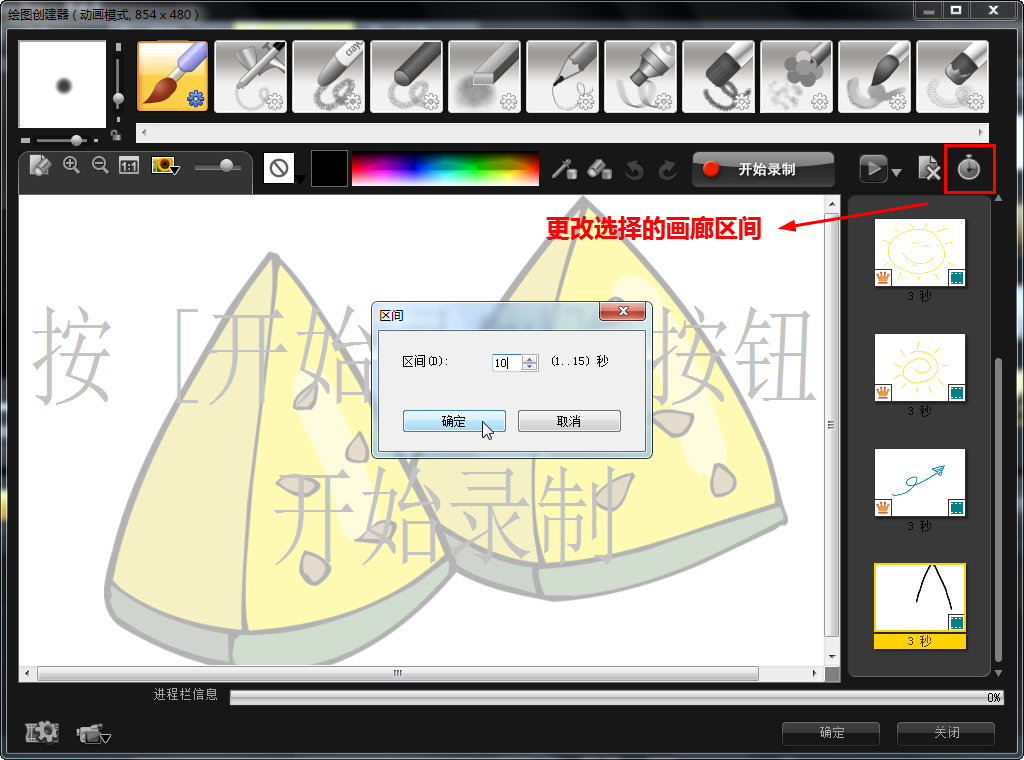
五、回到“绘图创建器”面板,单击“确定”按钮完成素材的绘制,绘制完成后素材会自动保存到会声会影素材库中。
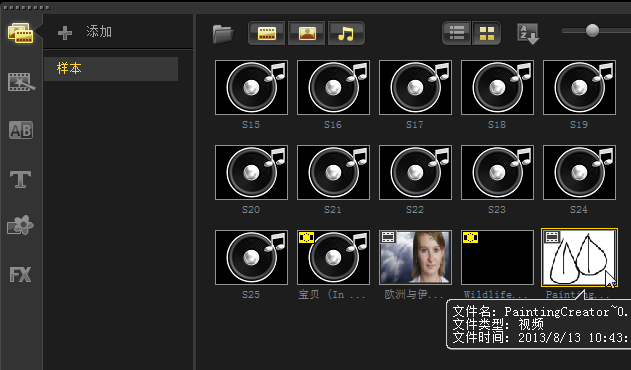
会声会影可以使用绘图器创建动画,也可以制作定格动画。
展开阅读全文
︾
遮罩帧是对素材本身加载并对素材进行部分遮挡、同时使素材被遮挡的部分变得透明、这个功能在会声会影视频制作的过程中有很重要的用途,下面小编就为大家分享收集到的650款漂亮实用的遮罩素材。
查看详情小时候看一些卡通片,常常会想如果自己也可以成为动画片中的人物就好了。慢慢懂事后知道动画片终究是动画片,不可能成为现实,于是就想自己动手制作一个专属于自己的动画片。哪里找简单动画制作软件呢?这个儿时的梦想直到遇到会声会影x5才完成。
查看详情